excel表格在word中显示不全 excel表格导入word后内容显示不完整怎么办
更新时间:2024-02-18 17:05:15作者:xiaoliu
在处理办公文档时,我们经常会遇到将Excel表格导入到Word中的情况,有时候我们会发现,尽管在Excel中表格显示正常,但在导入到Word后,表格的内容却显示不完整。这种情况可能会给我们的工作带来不便,因此解决这个问题就显得尤为重要。在本文中我们将探讨导入Excel表格到Word中后内容显示不完整的原因,并提供一些实用的解决方法,以帮助读者解决这一问题。
具体方法:
1.打开需要需要复制的excel表格,然后将表格选中后按下ctrl+c组合键进行复制。
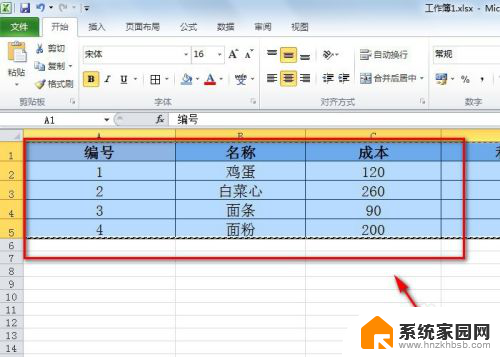
2.打开需要粘贴的word文档,然后按下ctrl+v组合键进行粘贴。粘贴后,我们发现表格 太大了,在word文档无法全部显示,此时该怎么办呢?
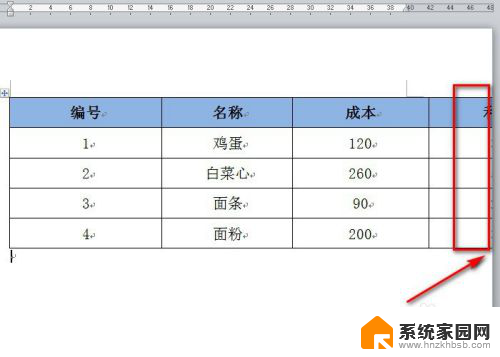
3.此时我们可以选择word文档菜单栏的【视图】-【web版式视图】,就可以将表格全部显示出来了。
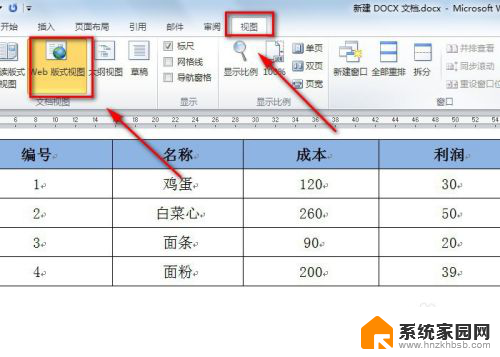
4.我们还可以点击word底部的【阅读视图】,就可以看到全部的excel表格了。
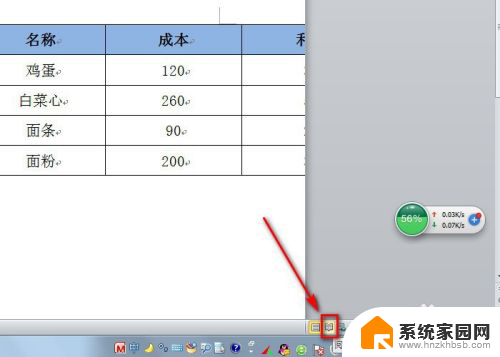
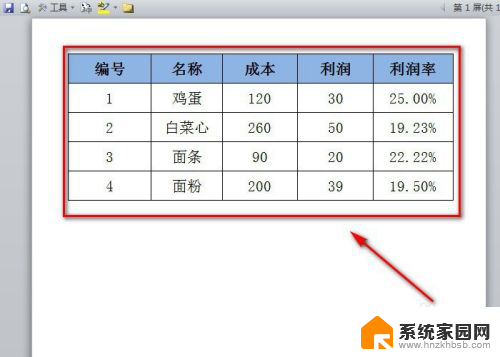
5.另外,我们也可以先将word里边的表格选中。然后点击word菜单栏的【布局】-【自动调整】。此时我们有两个方法可调整表格的大小。
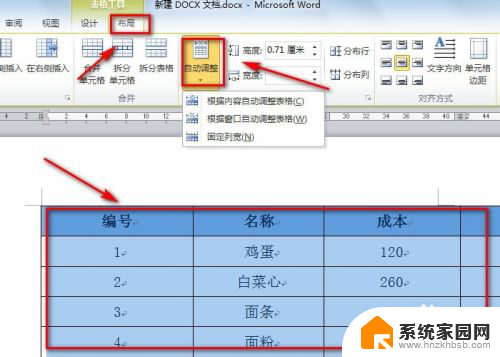
6.第一种方法就是选择【根据内容自动调整表格】,然后就可以看到表格已经能够在word文档全部显示了。
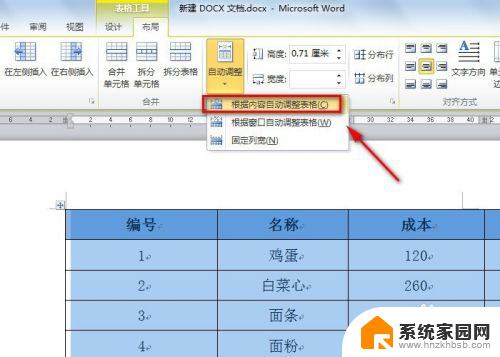
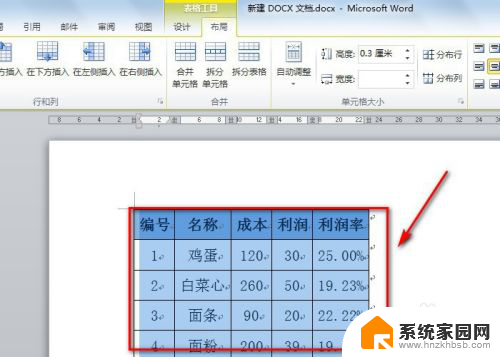
7.第二种方法是选择【固定列宽】,然后根据纸张大小来设置合适的表格大小就行了。
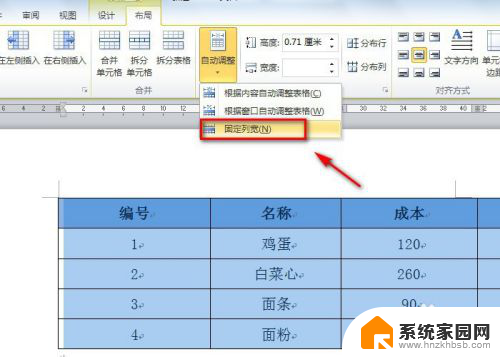
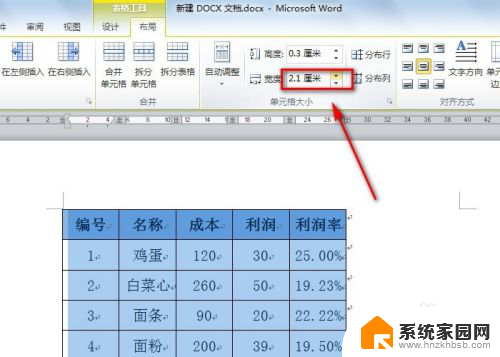
以上就是在 Word 中显示不全的 Excel 表格的全部内容,如果有需要的用户,可以按照以上步骤进行操作,希望对大家有所帮助。
- 上一篇: 手机怎样更换桌面壁纸 手机如何设置桌面壁纸
- 下一篇: 电脑设置锁屏在哪里设置 电脑锁屏设置教程
excel表格在word中显示不全 excel表格导入word后内容显示不完整怎么办相关教程
- 表格在word中显示不全 word中表格显示不完整的处理方式
- 表格复制粘贴到word中无法完整显示怎么办 Excel表格复制到Word后显示不全怎么办
- word表格里的文字显示不全 word表格内容显示不全怎么办
- 打开excel不显示表格内容 Excel打开后表格内容不显示
- word里表格文字显示不全 word表格内文字显示不全怎么调整
- excel时间显示不全 如何解决Excel表格中时间显示不完整的问题
- excel表格怎么把一个格的内容全部显示 Excel表格如何将内容全部显示在一列中
- excel放到word文档里面无法显示全部怎么办 excel粘贴到word中的表格无法显示全部内容怎么办
- 表格中打印预览显示不全 Excel表格打印预览显示不全怎么办
- 表格输入内容不显示不出来 Excel文字输入后不显示
- whatsapp显示日期不正确 whatapp手机时间不准怎么办
- 怎么关掉键盘声音 电脑键盘按键声音怎么调节
- 蓝牙耳机通话有电流声如何处理 蓝牙耳机听到电流声怎么处理
- 电脑屏幕发灰 笔记本电脑屏幕颜色调整方法
- 电话怎么设置自动重拨 手机通话中断后自动重拨设置教程
- 怎么显示隐藏的app 苹果手机应用隐藏教程
电脑教程推荐